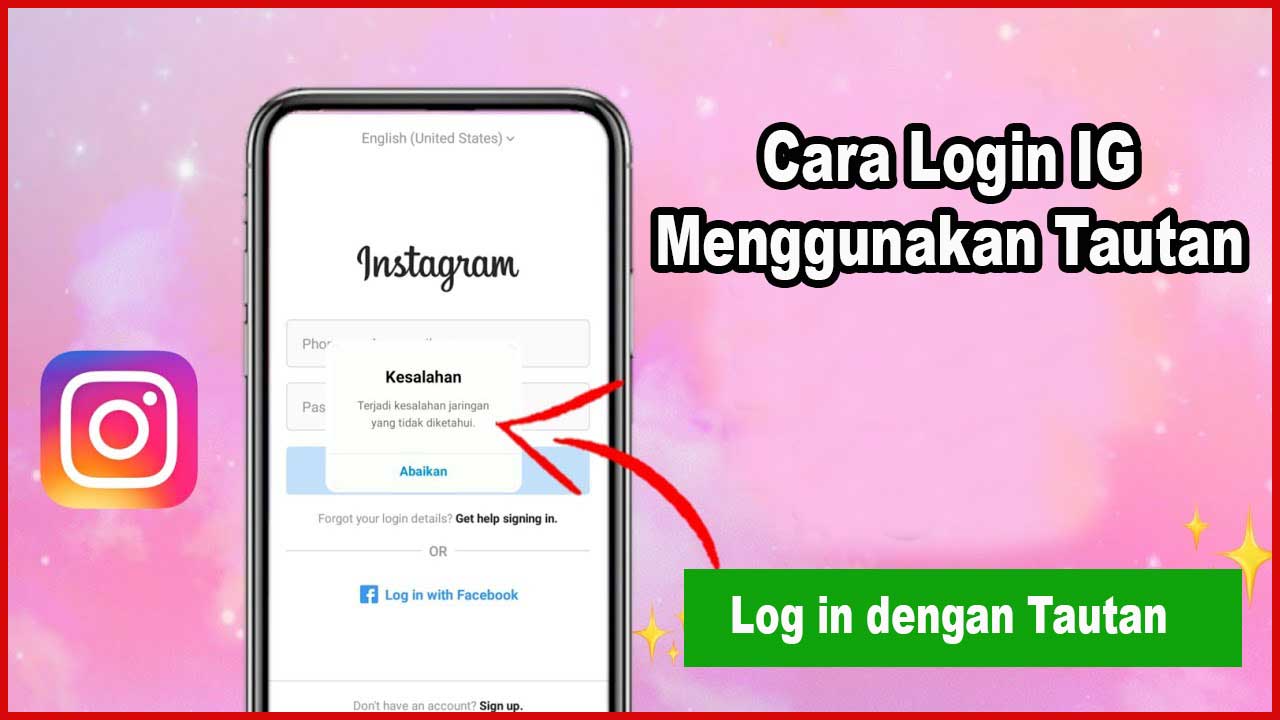Cara Membuat Daftar Pustaka Otomatis Pada MS WORD
infodarijay.com – Hai guys! bagi anda yang sedang mengerjakan artikel atau yang sedang mengerjakan skripsi dan sejenisnya. Pasti anda wajib membuat daftar pustaka pada halaman akhir karya ilmiah anda. Lalu bagaimana cara membuat daftar pustaka secara otomatis pada ms word dengan mudah? simak ulasan lengkapnya di bawah ini.
Daftar pustaka adalah bagian penting dari sebuah karya tulis ilmiah, seperti skripsi, tesis, atau artikel ilmiah. MS Word menyediakan fitur yang memungkinkan pembuatan daftar pustaka secara otomatis.
Hal inilah yang akan sangat memudahkan penulis dalam mengelola referensi dan menghasilkan daftar pustaka yang terformat dengan baik. Kemudian pada kesempatan kali ini kami akan memberikan panduan langkah demi langkah tentang cara membuat daftar pustaka otomatis pada MS Word dengan mudah.
Baca juga:
Cara Membuat Daftar Pustaka Otomatis Dengan Mudah
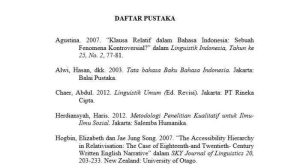
Berikut ini adalah panduan lengkap menegnai cara membuat daftarpustaka otomatis dengan baik dan benar serta sangat mudah. Simak ulasan berikut ini sampai selesai agar anda dapat memahaminya.
1. Menggunakan Gaya Penulisan yang Tepat
Sebelum membuat daftarpustaka otomatis, penting untuk menggunakan gaya penulisan yang tepat. Gaya penulisan seperti APA (American Psychological Association), MLA (Modern Language Association), atau IEEE (Institute of Electrical and Electronics Engineers) memiliki format yang berbeda. Pastikan Anda telah menentukan gaya penulisan yang akan digunakan sebelum memulai.
2. Mengumpulkan Informasi Referensi
Kumpulkan semua informasi referensi yang akan Anda gunakan dalam daftarpustaka. Ini termasuk nama penulis, judul artikel atau buku, nama jurnal atau penerbit, tahun terbit, dan nomor halaman jika Anda perlukan. Kemudian pastikan bahwa Anda mencatat informasi ini dengan teliti untuk memastikan keakuratan dan kepatuhan terhadap gaya penulisan yang anda gunakan.
3. Membuat Daftar Pustaka
Setelah Anda mengumpulkan informasi referensi, buat halaman baru di akhir dokumen Anda yang akan digunakan untuk daftarpustaka. Berikut adalah langkah-langkah untuk membuat daftarpustaka otomatis pada MS Word:
- Pilih “Referensi” di menu atas MS Word.
- Di grup “Kutip & DaftarPustaka”, klik pada tombol “Gaya Kutip & Daftar Pustaka”.
- Pilih gaya penulisan yang sesuai dengan dokumen Anda dari daftar yang tersedia. Misalnya, jika Anda menggunakan gaya APA, pilih “APA”.
- Sekarang pilih “DaftarPustaka” di grup yang sama untuk memilih jenis daftarpustaka yang ingin Anda gunakan. Ada beberapa opsi yang tersedia, seperti “Daftar
- Pustaka”, “Daftar Rujukan”, atau “Sumber”.
- Setelah Anda memilih jenis daftar pustaka, MS Word akan membuat daftar kosong di halaman baru.
- Mulai menambahkan entri referensi Anda dengan mengklik pada tempat kosong di daftarpustaka dan memasukkan informasi yang relevan, seperti nama penulis,
- judul artikel, dan sebagainya.
- Jika Anda memiliki banyak referensi, Anda dapat menambahkan entri baru dengan menekan tombol “Enter” setelah setiap entri atau menggunakan fitur “Tambah
- Sumber” di grup “Kutip & DaftarPustaka”.
- MS Word akan secara otomatis memformat entri Anda sesuai dengan gaya penulisan yang Anda pilih. Pastikan untuk memeriksa dan memastikan bahwa setiap entri terformat dengan benar.
Baca juga:
- Cara Membuat NPWP Online Dengan Mudah
- Cara Melacak HP Yang Hilang Iphone Dan Android, Pasti Langsung Ketemu!
4. Mengelola Daftar Pustaka
Setelah Anda selesai menambahkan semua entri referensi, Anda dapat dengan mudah mengelola daftarpustaka Anda pada MS Word. Berikut adalah beberapa tips untuk mengelola daftarpustaka:
- Menambahkan entri baru: Jika Anda perlu menambahkan entri baru ke daftar pustaka, cukup klik pada tempat kosong di daftar dan masukkan informasi yang relevan. Anda juga dapat menggunakan fitur “Tambah Sumber” di grup “Kutip & Daftar Pustaka” untuk menambahkan entri dengan cepat.
- Mengedit entri: Jika Anda perlu mengedit entri referensi dalam daftarpustaka, cukup klik pada entri yang ingin Anda ubah, lalu edit informasinya. Pastikan untuk memperhatikan gaya penulisan yang Anda gunakan dan memastikan bahwa setiap perubahan sesuai dengan format yang Anda inginkan.
- Menghapus entri: Jika Anda ingin menghapus entri dari daftarpustaka, cukup klik pada entri yang ingin Anda hapus, lalu tekan tombol “Delete” pada keyboard Anda. Entri akan dihapus dari daftar pustaka.
- Mengurutkan entri: Jika Anda ingin mengurutkan entri dalam daftarpustaka sesuai dengan urutan abjad, Anda dapat menggunakan fitur “Urutkan” di grup “Kutip & DaftarPustaka”. Pilih opsi “Urutkan DaftarPustaka” dan MS Word akan mengurutkan entri secara otomatis.
Menyimpan dan memperbarui daftar pustaka: Penting untuk menyimpan dokumen Anda secara teratur saat Anda menambahkan atau mengedit entri dalam daftarpustaka. Hal ini akan memastikan bahwa perubahan Anda tidak hilang dan daftarpustaka tetap terbaru. Jika Anda membuat perubahan atau menambahkan entri baru, pastikan untuk menyimpan dokumen Anda sebelum menutupnya.
Menyesuaikan gaya penulisan: Jika Anda perlu mengubah gaya penulisan dalam daftarpustaka, Anda dapat melakukannya dengan mengklik tombol “Gaya Kutip & DaftarPustaka” di grup “Kutip & DaftarPustaka”. Pilih gaya penulisan yang Anda inginkan dan MS Word akan secara otomatis memperbarui format daftarpustaka sesuai dengan gaya yang baru dipilih.
Baca juga:
- Cara Membuat Google Form Yang Efektif Dan Mudah Digunakan
- Cara Screenshot Laptop Windows Dan MacOS Sekali Langkah!
Akhir Kata
Demikian sedikit informasi yang dapat kami berikan mengenai cara membuat daftar pustaka otomatis pada ms word dengan baik dan benar serta sangat mudah. Dari ulasan yang kami berikan di atas, dapat di simpulkan bahwa dengan mengikuti langkah-langkah di atas, Anda dapat membuat daftarpustaka otomatis yang terformat dengan baik pada MS Word.
Kemudian pastikan untuk selalu memeriksa keakuratan dan kepatuhan terhadap gaya penulisan yang Anda gunakan, serta menyimpan dokumen Anda secara teratur untuk menghindari kehilangan perubahan yang telah Anda buat.
Semoga informasi ini bermanfaat, dan nantikan ulasan ulasan menarik lainya hanya di infodarijay.com